Cara Menampilkan Subtitle di Android
Aplikasi Pemutar Video Bawaan Android
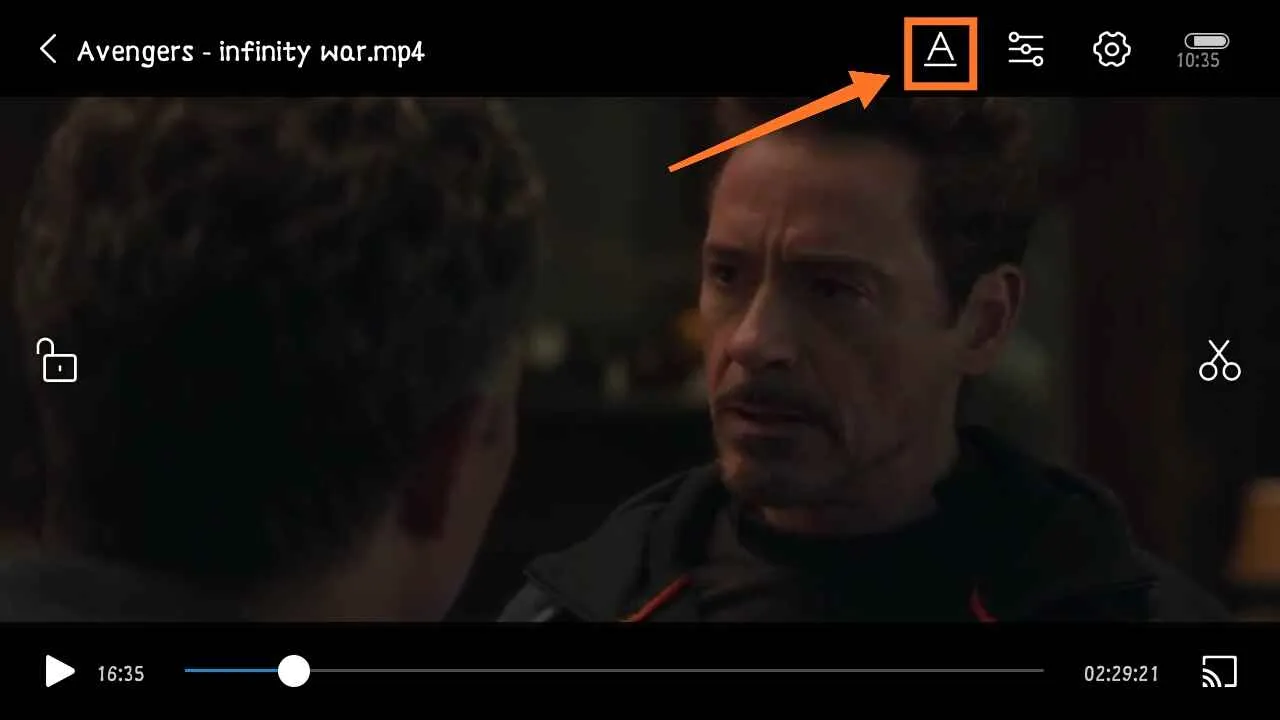
Nonton film atau drama Korea makin asyik kalau ada subtitle, kan? Untungnya, hampir semua smartphone Android sudah punya pemutar video bawaan yang mendukung subtitle. Tapi, gak semua orang tahu cara mengaktifkannya. Tenang, kali ini kita akan bahas tuntas cara menampilkan subtitle di aplikasi pemutar video bawaan Androidmu, dari mulai mengaktifkan fitur hingga tips & trik biar nonton makin nyaman!
Mengaktifkan Subtitle pada Pemutar Video Bawaan Android
Cara mengaktifkan subtitle di pemutar video bawaan Android sebenarnya cukup mudah. Umumnya, setelah kamu memutar video, akan muncul ikon atau menu pengaturan. Ikon ini biasanya berupa tiga titik vertikal, simbol gear, atau ikon lainnya yang menunjukkan pengaturan. Klik ikon tersebut.
Setelah menu pengaturan terbuka, cari opsi “Subtitle” atau “Subtitles”. Nama opsinya mungkin sedikit berbeda tergantung versi Android dan merek smartphone-mu. Setelah menemukannya, aktifkan fitur tersebut. Biasanya, akan ada pilihan untuk memilih file subtitle yang sudah kamu siapkan sebelumnya.
Memilih File Subtitle yang Sesuai
Setelah mengaktifkan subtitle, kamu perlu memilih file subtitle yang sesuai dengan video yang sedang kamu putar. Pastikan nama file subtitle sama atau mirip dengan nama file video. Format file subtitle yang umum digunakan adalah .srt, .sub, dan .ass. Biasanya, pemutar video akan otomatis mendeteksi dan menampilkan subtitle yang sesuai. Jika tidak, kamu perlu memilih file subtitle secara manual melalui menu pengaturan subtitle.
Proses pemilihan file subtitle ini biasanya melibatkan browsing file di penyimpanan internal atau eksternal smartphone kamu. Cari folder tempat kamu menyimpan file subtitle, lalu pilih file yang tepat. Perhatikan juga encoding subtitle, karena hal ini bisa mempengaruhi tampilan subtitle di layar.
Tabel Perbandingan Pemutar Video Bawaan Android
Meskipun fitur dasarnya sama, pengalaman menggunakan pemutar video bawaan Android bisa sedikit berbeda tergantung versi Android dan perangkatnya. Berikut tabel perbandingan singkatnya:
| Aplikasi Pemutar Video | Versi Android | Format Subtitle yang Didukung | Langkah Singkat Mengaktifkan Subtitle |
|---|---|---|---|
| Pemutar Video Google | Android 5.0 ke atas | .srt, .sub, .ass, dan lainnya | Putar video > Klik ikon pengaturan > Pilih “Subtitle” > Aktifkan > Pilih file subtitle |
| Pemutar Video Samsung | Bervariasi tergantung model | .srt, .sub, .ass, dan lainnya | Putar video > Klik ikon pengaturan > Pilih “Subtitle” > Aktifkan > Pilih file subtitle |
| Pemutar Video Xiaomi | Bervariasi tergantung model | .srt, .sub, .ass, dan lainnya | Putar video > Klik ikon pengaturan > Pilih “Subtitle” > Aktifkan > Pilih file subtitle |
| Pemutar Video bawaan lainnya | Bervariasi | Bervariasi | Langkah-langkah umumnya mirip, cari menu pengaturan subtitle |
Mengatasi Masalah Subtitle yang Tidak Muncul
Kadang, subtitle tetap tidak muncul meskipun sudah diaktifkan. Berikut beberapa hal yang bisa kamu coba:
- Pastikan file subtitle sudah berada di folder yang benar dan memiliki nama yang sesuai dengan video.
- Coba gunakan file subtitle dengan format yang berbeda.
- Restart smartphone kamu.
- Pastikan pengaturan subtitle sudah benar-benar aktif dan file subtitle yang tepat telah dipilih.
- Periksa pengaturan bahasa di pemutar video, pastikan sesuai dengan bahasa subtitle.
Tips Menyesuaikan Tampilan Subtitle
Agar pengalaman menonton lebih nyaman, kamu bisa menyesuaikan tampilan subtitle. Biasanya, ada opsi untuk mengatur ukuran, warna, dan font subtitle. Cari opsi “Pengaturan Subtitle” atau yang serupa di menu pengaturan pemutar video. Eksperimen dengan pengaturan ini sampai kamu menemukan tampilan yang paling nyaman untuk matamu.
Beberapa pemutar video bahkan menawarkan opsi untuk mengatur posisi subtitle, transparansi, dan efek bayangan. Manfaatkan fitur-fitur ini untuk mendapatkan pengalaman menonton yang optimal!
Aplikasi Pemutar Video Pihak Ketiga

Nonton film atau drama Korea makin asyik kalau subtitle-nya pas. Tapi, kadang aplikasi bawaan Android kurang mumpuni. Tenang, banyak kok aplikasi pemutar video pihak ketiga yang bisa bikin pengalaman nontonmu lebih maksimal, lengkap dengan fitur subtitle yang oke punya. Berikut ini beberapa pilihan aplikasi dan fitur unggulannya yang bisa kamu coba!
Aplikasi Pemutar Video Populer yang Mendukung Subtitle
Beberapa aplikasi pemutar video Android populer yang dikenal memiliki dukungan subtitle yang baik antara lain VLC Media Player, MX Player, dan KMPlayer. Ketiganya menawarkan fitur-fitur yang cukup komprehensif, meski dengan sedikit perbedaan.
Perbandingan Fitur Subtitle Tiga Aplikasi Pemutar Video
| Fitur | VLC Media Player | MX Player | KMPlayer |
|---|---|---|---|
| Dukungan Format Subtitle | Sangat luas, mendukung berbagai format seperti SRT, ASS, SSA, dan lainnya. | Mendukung format subtitle yang umum digunakan, termasuk SRT, ASS, dan SSA. | Cukup baik, mendukung format subtitle populer seperti SRT, ASS, dan beberapa format lainnya. |
| Kustomisasi Subtitle | Opsi kustomisasi yang lengkap, termasuk font, ukuran, warna, dan posisi subtitle. | Menawarkan pengaturan font, ukuran, warna, dan posisi subtitle yang fleksibel. | Opsi kustomisasi subtitle cukup standar, dengan pengaturan dasar seperti font, ukuran, dan warna. |
| Sinkronisasi Subtitle | Memungkinkan penyesuaian waktu tampil subtitle secara manual. | Memiliki fitur sinkronisasi otomatis dan manual. | Menyediakan fitur penyesuaian waktu tampil subtitle secara manual. |
Menambahkan Subtitle pada VLC Media Player
- Buka aplikasi VLC Media Player dan pilih video yang ingin ditonton.
- Setelah video mulai diputar, cari ikon “Subtitle” (biasanya berupa ikon teks dengan kotak kecil) di bagian bawah layar. Klik ikon tersebut.
- Pilih “Add Subtitle File…” untuk mencari dan menambahkan file subtitle yang sesuai dengan video.
- Navigasi ke lokasi file subtitle dan pilih file tersebut. VLC akan secara otomatis mendeteksi dan menampilkan subtitle.
- Jika perlu, atur pengaturan subtitle seperti font, ukuran, dan warna melalui menu pengaturan subtitle yang terdapat di dalam menu “Subtitle”.
Penjelasan Singkat Tentang Sinkronisasi Subtitle
Sinkronisasi subtitle adalah proses penyesuaian waktu tampil subtitle agar sesuai dengan dialog atau narasi dalam video. Jika subtitle muncul terlalu cepat atau lambat, maka sinkronisasi perlu dilakukan agar pengalaman menonton menjadi lebih nyaman. Kebanyakan aplikasi pemutar video menyediakan fitur untuk menggeser waktu tampil subtitle secara manual, baik maju maupun mundur, untuk mencapai sinkronisasi yang tepat.
Mengganti Font dan Ukuran Subtitle pada MX Player
MX Player dikenal dengan antarmuka yang user-friendly dan fitur kustomisasi subtitle yang lengkap. Untuk mengubah font dan ukuran subtitle, ikuti langkah-langkah berikut:
- Putar video yang diinginkan di MX Player.
- Ketuk layar untuk menampilkan kontrol pemutaran.
- Cari dan ketuk ikon “Subtitle” (biasanya berupa ikon teks dengan kotak kecil).
- Pada menu yang muncul, pilih opsi “Settings”.
- Di menu pengaturan subtitle, kamu bisa memilih font yang diinginkan dari berbagai pilihan yang tersedia. Selain itu, kamu juga dapat menyesuaikan ukuran subtitle dengan menggeser slider “Size”.
- Setelah selesai melakukan perubahan, ketuk “OK” untuk menyimpan pengaturan.
Mengunduh dan Menggunakan File Subtitle

Nonton film atau drakor tanpa subtitle? Rasanya kurang afdol, ya? Apalagi kalau lagi asyik-asyiknya menikmati alur cerita, eh tiba-tiba nggak ngerti dialognya karena bahasa asing. Untungnya, sekarang gampang banget cari dan pakai subtitle di Android. Artikel ini bakal ngebahas cara unduh dan pakai file subtitle, biar pengalaman nontonmu makin maksimal!
Format File Subtitle yang Umum Digunakan
Sebelum mulai, kamu perlu tahu dulu beberapa format file subtitle yang umum beredar. Masing-masing format punya kelebihan dan kekurangan sendiri, tapi umumnya aplikasi pemutar video Android bisa membaca beberapa format populer ini.
- .srt: Format paling umum dan hampir semua pemutar video mendukungnya. Sederhana dan mudah dibaca.
- .sub: Mirip dengan .srt, juga cukup populer dan kompatibel dengan banyak aplikasi.
- .ass: Format yang lebih canggih, memungkinkan pengaturan subtitle yang lebih kompleks, seperti efek animasi dan font khusus. Tapi, tidak semua pemutar video mendukungnya.
Mengunduh File Subtitle dari Situs Web
Banyak situs web menyediakan file subtitle secara gratis. Biasanya, kamu perlu mencari berdasarkan judul film atau drakor yang kamu tonton. Setelah menemukan file subtitle yang tepat, unduh dan simpan ke perangkat Androidmu.
- Cari situs penyedia subtitle seperti Subscene atau Opensubtitles.
- Ketik judul film atau drakor yang kamu cari di kolom pencarian.
- Pilih subtitle yang sesuai dengan bahasa dan format yang kamu inginkan.
- Klik tombol unduh dan simpan file tersebut di folder yang mudah diakses.
Contoh Kode HTML untuk Menampilkan Subtitle (Ilustrasi)
Kode HTML berikut ini hanya ilustrasi, tidak bisa langsung dijalankan. Ini menunjukkan bagaimana secara umum subtitle ditampilkan dalam sebuah halaman web. Pada kenyataannya, pemutaran video dan sinkronisasi subtitle di Android dilakukan melalui aplikasi pemutar video, bukan dengan kode HTML langsung dalam browser.
<div id="subtitle">
<p>Ini adalah contoh teks subtitle.</p>
</div>
Penamaan File Subtitle
Memberi nama file subtitle dengan benar sangat penting agar mudah dikenali dan dikaitkan dengan video yang tepat. Gunakan format penamaan yang konsisten, misalnya: `[Judul Film]_[Bahasa]_[Format].srt`. Contoh: `Parasite_Indonesia.srt`.
Memastikan Sinkronisasi Subtitle dengan Video
Sinkronisasi subtitle yang tepat sangat penting agar pengalaman menonton tetap nyaman. Jika subtitle terlambat atau terlalu cepat, bisa mengganggu pemahaman. Sebagian besar situs penyedia subtitle menyediakan beberapa versi subtitle dengan sinkronisasi yang berbeda. Cobalah beberapa pilihan hingga menemukan yang paling tepat. Beberapa aplikasi pemutar video juga memungkinkan penyesuaian waktu mulai dan berakhir subtitle secara manual.
Mengatasi Masalah Subtitle
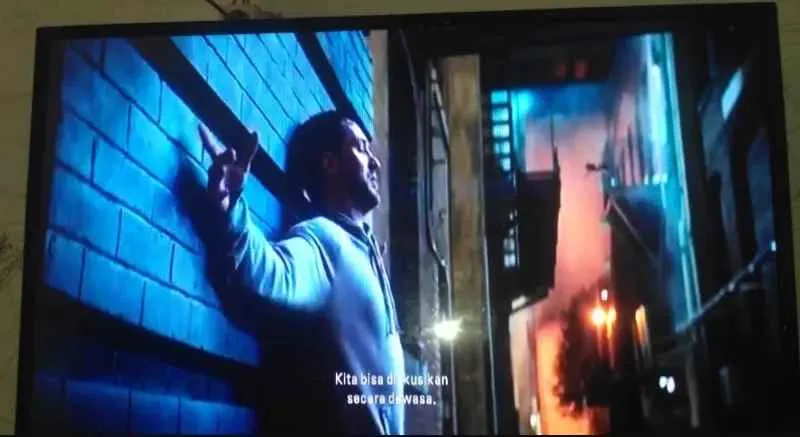
Nonton film atau drama Korea tanpa subtitle? Rasanya kurang afdol, ya! Tapi, terkadang muncul masalah yang bikin momen nonton jadi kurang nyaman. Subtitle yang nggak muncul, sinkronisasi yang kacau, atau bahkan teks yang kepotong. Tenang, masalah-masalah ini bisa diatasi kok! Berikut beberapa tips dan trik jitu biar kamu bisa menikmati film kesayanganmu dengan subtitle yang sempurna.
Memastikan pengalaman menontonmu lancar jaya adalah kunci utama. Berikut ini beberapa masalah umum yang sering terjadi dan solusinya, lengkap dengan tabel dan alur pemecahan masalah yang praktis.
Masalah Umum Subtitle di Android dan Solusinya
Berikut beberapa masalah umum yang sering dihadapi saat menonton video dengan subtitle di Android, beserta penyebab dan cara mengatasinya. Dengan memahami hal ini, kamu bisa lebih cepat mengatasi kendala dan kembali menikmati hiburan.
| Masalah Subtitle | Kemungkinan Penyebab | Solusi | Tips Pencegahan |
|---|---|---|---|
| Subtitle tidak muncul | File subtitle tidak terdeteksi, format subtitle tidak didukung, pengaturan subtitle belum diaktifkan. | Pastikan file subtitle (.srt, .sub, .ass, dll.) berada di folder yang tepat, periksa pengaturan subtitle di aplikasi pemutar video, coba gunakan aplikasi pemutar video lain yang mendukung format subtitle tersebut. | Pastikan format subtitle kompatibel dengan pemutar video yang digunakan, selalu simpan file subtitle dengan nama yang sesuai dengan file video. |
| Subtitle tidak sinkron | Kesalahan sinkronisasi pada file subtitle, pengaturan kecepatan pemutaran video yang tidak tepat. | Sesuaikan pengaturan sinkronisasi subtitle di aplikasi pemutar video, coba cari dan unduh file subtitle yang berbeda, atau sesuaikan kecepatan pemutaran video. | Unduh file subtitle dari sumber terpercaya yang sudah terverifikasi sinkronisasinya. |
| Teks subtitle terpotong | Ukuran font subtitle terlalu besar, posisi subtitle tidak tepat, resolusi layar yang tidak sesuai. | Ubah ukuran dan posisi subtitle di pengaturan aplikasi pemutar video, coba ubah resolusi video atau gunakan aplikasi pemutar video yang memungkinkan penyesuaian yang lebih detail. | Pastikan resolusi video sesuai dengan resolusi layar perangkat, sesuaikan ukuran font subtitle sebelum menonton. |
| Subtitle menampilkan karakter aneh | Masalah encoding pada file subtitle, aplikasi pemutar video tidak mendukung encoding subtitle. | Coba ubah encoding subtitle di aplikasi pemutar video, atau gunakan aplikasi pemutar video yang mendukung berbagai jenis encoding. Jika perlu, cari file subtitle dengan encoding yang berbeda. | Pastikan file subtitle memiliki encoding yang sesuai dengan pengaturan sistem dan aplikasi pemutar video. |
Alur Pemecahan Masalah Subtitle
Menghadapi masalah subtitle? Ikuti langkah-langkah sistematis berikut untuk menemukan solusinya dengan cepat dan efisien. Dengan pendekatan ini, kamu bisa mendiagnosis dan memperbaiki masalah dengan mudah.
- Periksa Pengaturan Subtitle: Pastikan fitur subtitle telah diaktifkan di aplikasi pemutar video dan format subtitle yang digunakan didukung.
- Verifikasi File Subtitle: Pastikan file subtitle (.srt, .sub, .ass, dll.) tersedia dan bernama sama dengan file video.
- Sinkronisasi Subtitle: Jika subtitle tidak sinkron, coba sesuaikan pengaturan sinkronisasi waktu di aplikasi pemutar video.
- Coba Pemutar Video Lain: Jika masalah berlanjut, coba gunakan aplikasi pemutar video yang berbeda.
- Cari File Subtitle Alternatif: Unduh file subtitle dari sumber yang berbeda jika masalah masih terjadi.
Mengatasi Teks Subtitle yang Terpotong
Bayangkan sedang asyik menonton, eh tiba-tiba teks subtitle terpotong! Ini bisa mengganggu banget, kan? Untungnya, ada solusinya. Salah satu penyebab paling umum adalah ukuran font subtitle yang terlalu besar atau posisi subtitle yang kurang tepat. Coba perhatikan pengaturan di aplikasi pemutar videomu. Biasanya ada opsi untuk menyesuaikan ukuran font, jarak antar baris, dan posisi subtitle di layar. Dengan sedikit penyesuaian, teks subtitle akan terlihat sempurna dan nyaman dibaca. Misalnya, jika subtitle terlalu lebar dan melebihi batas layar, coba perkecil ukuran font atau atur agar posisi subtitle lebih ke tengah. Jika subtitle terlalu tinggi dan menutupi bagian bawah video, atur posisinya agar lebih ke atas.
Subtitle Tertanam dalam Video
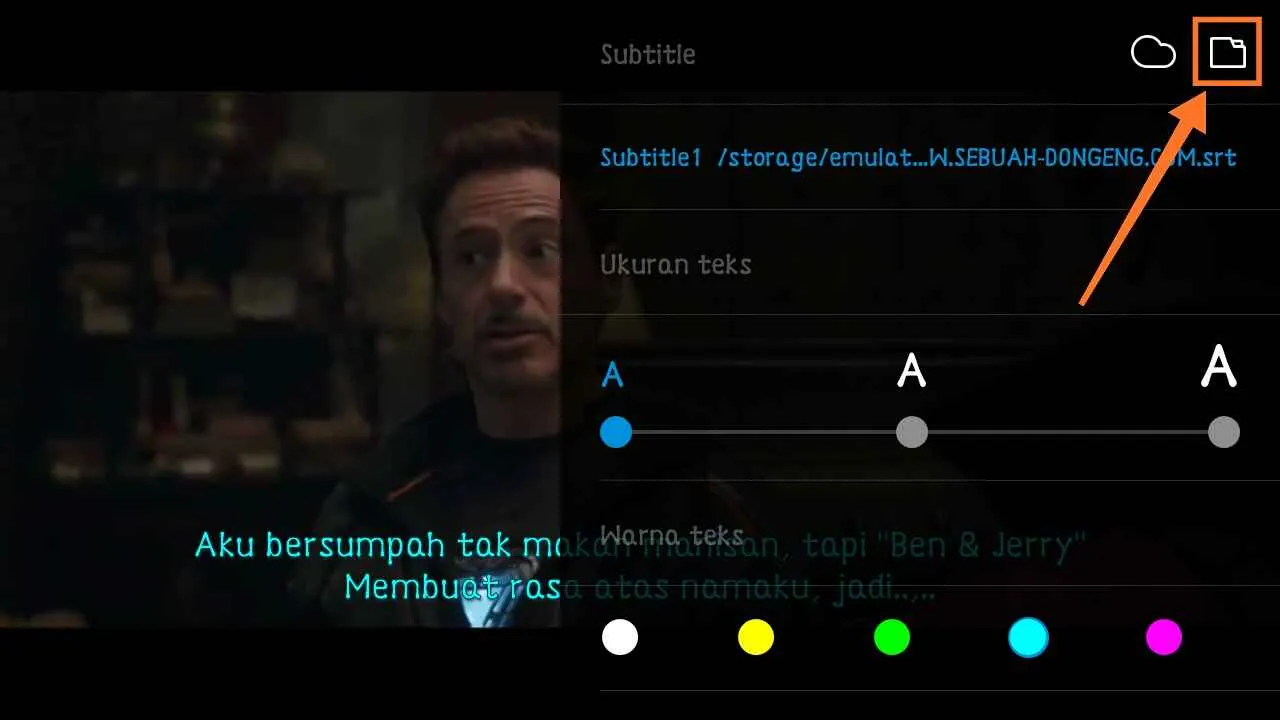
Nonton video tanpa subtitle? Rasanya kurang afdol, ya? Apalagi kalau videonya berbahasa asing atau kualitas audionya kurang oke. Untungnya, banyak video yang sudah menyediakan subtitle tertanam, alias hardsub. Fitur ini memudahkan kita menikmati konten tanpa perlu repot cari subtitle eksternal. Yuk, kita bahas lebih lanjut bagaimana cara memanfaatkan subtitle tertanam ini!
Mengenali Video dengan Subtitle Tertanam
Cara paling mudah untuk mengetahui apakah sebuah video sudah memiliki subtitle tertanam adalah dengan memperhatikan pengaturan pemutar video. Biasanya, ada ikon atau menu khusus yang bertuliskan “Subtitle” atau “Subtitles”. Jika ikon atau menu tersebut muncul dan terdapat pilihan bahasa subtitle, berarti video tersebut sudah memiliki subtitle tertanam. Beberapa aplikasi pemutar video juga akan menampilkan indikasi adanya subtitle tertanam di informasi detail video tersebut.
Mengaktifkan Subtitle Tertanam
Proses mengaktifkan subtitle tertanam umumnya mudah. Setelah kamu menemukan ikon atau menu “Subtitle”, cukup klik atau tap pilihan tersebut. Biasanya akan muncul daftar pilihan bahasa subtitle yang tersedia. Pilih bahasa yang kamu inginkan, dan subtitle akan langsung muncul di layar.
- Buka aplikasi pemutar video yang kamu gunakan.
- Putar video yang ingin ditonton.
- Cari ikon atau menu “Subtitle” atau sejenisnya. Biasanya terletak di bagian bawah atau atas layar.
- Pilih bahasa subtitle yang diinginkan dari daftar pilihan yang tersedia.
Perbedaan Subtitle Tertanam dan Eksternal
Subtitle tertanam (hardsub) merupakan subtitle yang sudah diintegrasikan langsung ke dalam file video. Artinya, subtitle tersebut akan selalu ada, meskipun kamu memindahkan video ke perangkat lain atau memutarnya di aplikasi yang berbeda. Sebaliknya, subtitle eksternal (softsub) merupakan file terpisah yang harus diunduh dan disinkronkan dengan video. Subtitle eksternal lebih fleksibel karena memungkinkan kita untuk memilih bahasa subtitle, tetapi membutuhkan file subtitle tambahan dan sinkronisasi yang tepat.
Mengganti Bahasa Subtitle
Jika video memiliki beberapa pilihan bahasa subtitle tertanam, menggantinya sangat mudah. Cukup ikuti langkah-langkah mengaktifkan subtitle, lalu pilih bahasa subtitle yang diinginkan dari daftar pilihan yang tersedia di menu subtitle. Prosesnya sama seperti mengaktifkan subtitle untuk pertama kali.
Mengunduh Video dengan Subtitle Tertanam
Mengunduh video dengan subtitle tertanam dari platform streaming online sedikit berbeda tergantung platformnya. Beberapa platform memungkinkan kamu mengunduh video dengan subtitle tertanam secara langsung, sementara yang lain mungkin hanya memungkinkan pengunduhan video tanpa subtitle. Periksa pengaturan atau fitur unduhan di platform streaming yang kamu gunakan. Jika tersedia opsi untuk mengunduh dengan subtitle, pastikan kamu memilih opsi tersebut sebelum memulai proses pengunduhan.
Ringkasan Akhir

Nah, sekarang kamu sudah punya bekal lengkap untuk menikmati film dan video kesayanganmu dengan subtitle yang pas. Dari aplikasi bawaan hingga aplikasi pihak ketiga, semua pilihan ada di tanganmu. Jangan lupa eksplor fitur-fitur tambahannya, seperti pengaturan ukuran dan warna subtitle, agar pengalaman menontonmu makin maksimal. Selamat menonton!


What's Your Reaction?
-
0
 Like
Like -
0
 Dislike
Dislike -
0
 Funny
Funny -
0
 Angry
Angry -
0
 Sad
Sad -
0
 Wow
Wow








